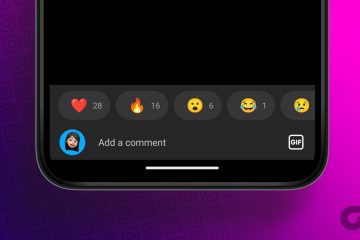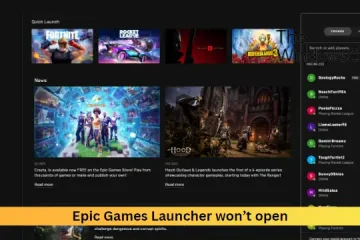Ứng dụng thư viện ảnh của Android sắp xếp ảnh của bạn dựa trên ngày và giờ bạn chụp. Tuy nhiên, do lấy siêu dữ liệu không đúng cách, đôi khi điện thoại của bạn có thể gán sai ngày và giờ cho ảnh của bạn.
Những điều nhỏ nhặt này sẽ không gây ra vấn đề gì nếu bạn không dựa vào bất kỳ ứng dụng thư viện nào để quản lý ảnh. Tuy nhiên, nếu bạn dựa vào bất kỳ ứng dụng thư viện nào để quản lý ảnh, việc gán ngày và giờ không chính xác cho ảnh có thể gây ra nhiều sự cố.
Bạn có thể gặp sự cố khi tìm ảnh mà bạn đã nhấp vào chỉ vài ngày hoặc vài tuần trước; ảnh sẽ hiển thị vào một ngày không chính xác, v.v. Ngoài ra, tính năng Dòng thời gian ảnh của hầu hết các ứng dụng thư viện sẽ không hoạt động. Nếu bạn đang xử lý những vấn đề như vậy, đừng lo lắng, chúng tôi có giải pháp để khắc phục sai ngày giờ trên Ảnh trên điện thoại thông minh Android.
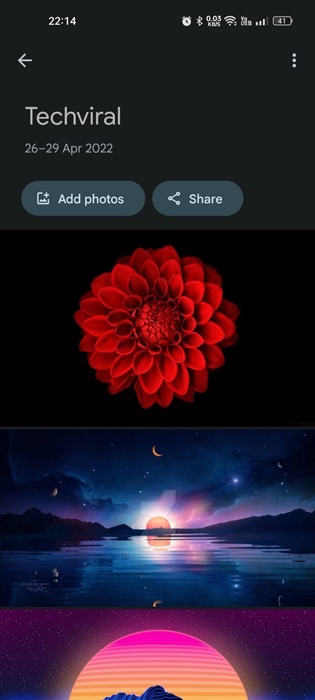
Thay đổi ngày và giờ của ảnh trên Android
Bạn không cần sử dụng bất kỳ ứng dụng bên thứ ba nào để thay đổi ngày giờ ảnh trên Android. Thay vào đó, bạn có thể sử dụng ứng dụng Thư viện tích hợp sẵn hoặc ứng dụng Google Photos để thay đổi. Dưới đây, chúng tôi đã chia sẻ các bước đơn giản để thay đổi ngày và giờ của ảnh trên Android.
1. Thay đổi ngày và giờ của ảnh bằng Google Photos
Google Photos là một ứng dụng quản lý ảnh tuyệt vời dành cho Android. Nó đi kèm với thiết bị Android của bạn và tạo dòng thời gian bằng ảnh cho các sự kiện. Bạn có thể sử dụng nó để thay đổi ngày giờ ảnh trên Android.
1. Truy cập Cửa hàng Google Play và tìm kiếm Google Photos. Nếu có bất kỳ bản cập nhật nào, hãy cài đặt bản cập nhật.
2. Sau khi cập nhật, hãy mở Google Photos vàtìm ảnh có ngày và giờ bạn muốn thay đổi.
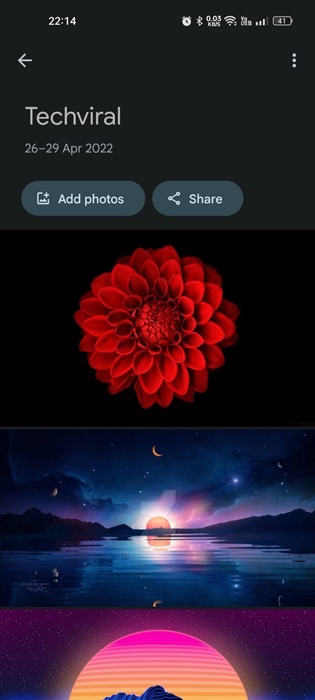
3. Nhấn vào ba dấu chấm ở góc trên cùng bên phải khi ảnh mở ở chế độ toàn màn hình.

4. Thao tác này sẽ ngay lập tức mở menu Chỉnh sửa hình ảnh. Bây giờ, bạn cần nhấn vào biểu tượng Bút chì bên cạnh ngày và giờ.
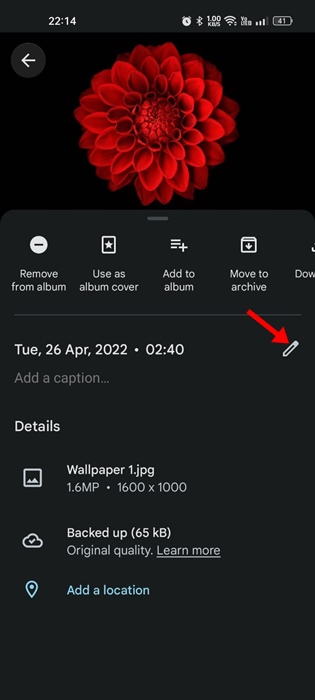
5. Trên lời nhắc Chỉnh sửa ngày và giờ, hãy nhấn vào Ngày, đặt ngày bạn muốn và nhấn vào nút Ok.
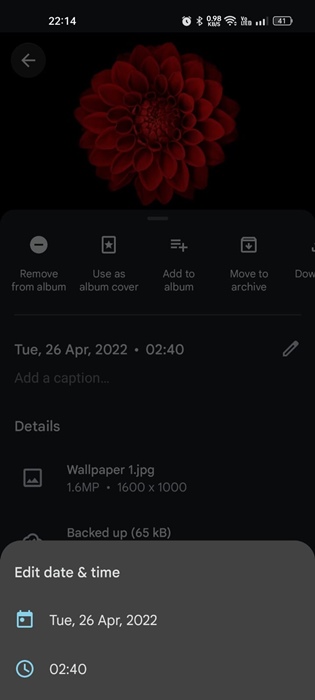
6. Nếu bạn muốn thay đổi thời gian, hãy nhấn vào thời gian được hiển thị và nhập thời gian mới mà bạn muốn đặt. Sau khi thiết lập xong, hãy nhấn vào nút Ok.
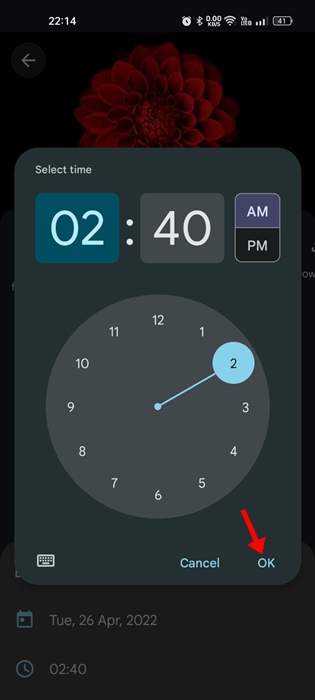
Vậy là xong! Thao tác này sẽ ngay lập tức thay đổi ngày giờ Ảnh trên điện thoại thông minh Android của bạn.
2. Thay đổi ngày và giờ của nhiều ảnh trên Android
Mặc dù tùy chọn thay đổi ngày và giờ của nhiều ảnh có sẵn trên ứng dụng Google Photos dành cho Android nhưng không phải ai cũng có thể tìm thấy.
Đôi khi ứng dụng hiển thị tùy chọn thay đổi ngày và giờ, đôi khi thì không. Giải pháp cho vấn đề này là sử dụng phiên bản web của Google Photo trên trình duyệt web. Sau đây là những việc bạn cần làm.
1. Mở Google Chrome và truy cập photos.google.com. Đăng nhập bằng Tài khoản Google của bạn.
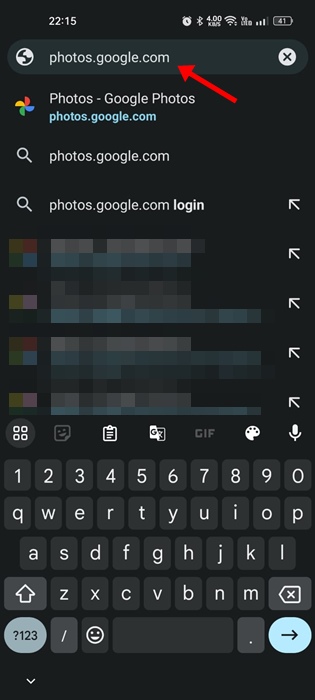
2. Bây giờ, bạn sẽxem tất cả ảnh đã tải lên tài khoản Google Photos của mình.
3. Để chọn nhiều ảnh, hãy nhấn vào ba dấu chấm ở góc trên cùng bên phải.
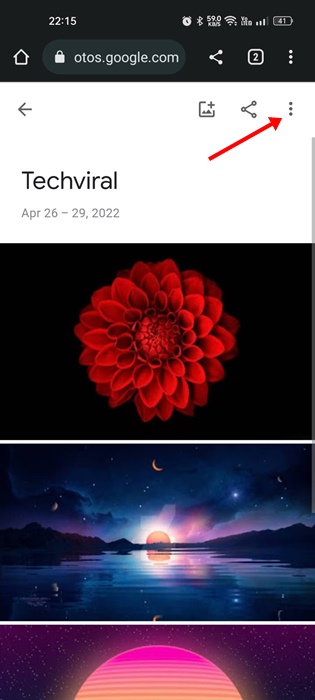
4. Từ menu xuất hiện, chọn’Chọn ảnh‘
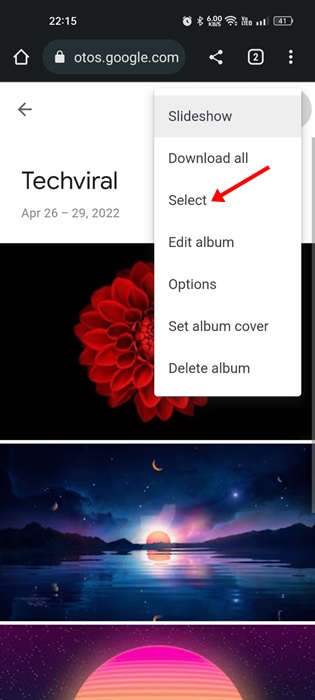
5. Bắt đầu chọn ảnh có ngày và giờ bạn muốn thay đổi.
6. Sau khi được chọn, hãy nhấn lại vào ba dấu chấm ở góc trên cùng bên phải.
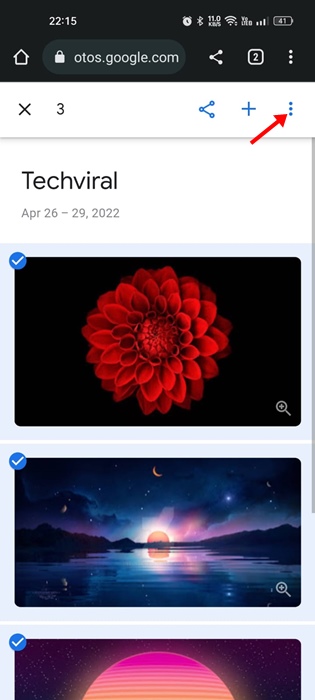
7. Trên menu tiếp theo, hãy nhấn vào’Chỉnh sửa ngày và giờ‘.
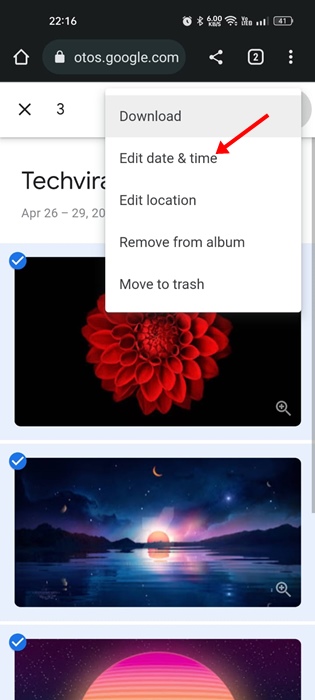
8. Trên lời nhắc Chỉnh sửa ngày và giờ, hãy chọn’Đặt một ngày và giờ‘.
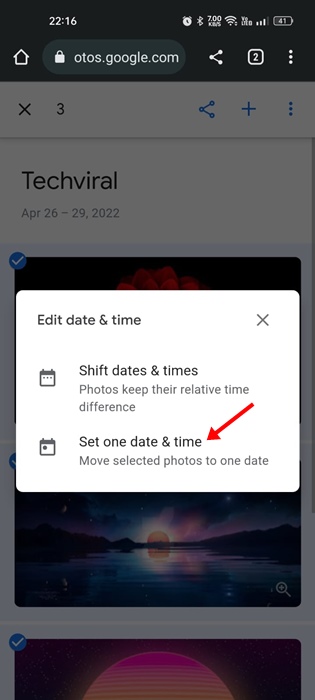
9. Chọn ngày giờ mới và nhấn vào nút’Lưu‘.
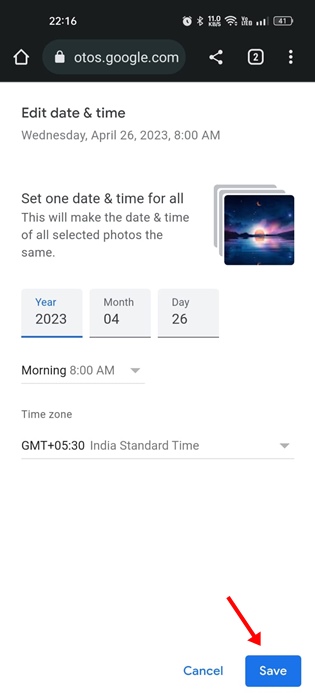
Vậy là xong! Những thay đổi bạn thực hiện ở đây sẽ phản ánh trên ứng dụng Google Photos trên thiết bị Android của bạn.
3. Thay đổi ngày giờ ảnh trên Android (Samsung)
Ứng dụng thư viện ảnh trên điện thoại thông minh Samsung có thể thay đổi ngày giờ. Nếu bạn có điện thoại Samsung, hãy làm theo các bước sau để thay đổi ngày và giờ của ảnh.
Mở ứng dụng Thư viện trên Android của bạn. Chọn hình ảnh và nhấn vào hình elip (ba dấu chấm) ở góc dưới cùng bên phải. Trên menu xuất hiện, chọn ‘Chi tiết‘. Trên màn hình chi tiết, nhấn vào nút ‘Chỉnh sửa‘. Bây giờ hãy nhấn vào ngày & giờ và đặt một cái mới.
Sau khi đặt ngày và giờ mới, hãy nhấn vào nút ‘Xong’ rồi nhấn vào ‘Lưu’
Thế là xong! Đó là cách dễ dàng thay đổi ngày giờ chụp ảnh trên điện thoại thông minh Android.
Các câu hỏi thường gặp?
Tôi không thể thay đổi ngày và giờ của ảnh trên Google Photos
Google Photos cho phép bạn thay đổi ngày và giờ của ảnh đã được đồng bộ hóa với Tài khoản Google của bạn. Bật Sao lưu và tải ảnh lên Google Photos trước. Sau khi tải lên, hãy làm theo các bước chúng tôi đã chia sẻ.
Xóa ngày giờ khỏi ảnh có vi phạm pháp luật không?
Không! Nếu ảnh do bạn chụp hoặc tạo thì không có gì sai khi xóa ngày và giờ. Tuy nhiên, việc sửa đổi ngày và giờ của ảnh đã tải xuống có thể gây rắc rối. Vì vậy, hãy vượt qua các điều khoản cấp phép của hình ảnh đã tải xuống trước khi sửa đổi chúng.
Ảnh tôi chụp có chứa thông tin Vị trí của tôi không?
Nếu thông tin vị trí ( thẻ) cho hình ảnh được bật, ảnh của bạn sẽ có thông tin vị trí. Nếu bạn không muốn ảnh có chi tiết vị trí của mình, bạn cần tắt thẻ vị trí hoặc xóa siêu dữ liệu.
Làm cách nào để xóa dữ liệu vị trí khỏi ảnh trên iPhone?
Nếu sử dụng iOS 13, bạn có thể xóa vị trí địa lý khỏi hình ảnh và video bạn chụp qua máy ảnh của iPhone. Chúng tôi đã chia sẻ hướng dẫn chi tiết về cách thực hiện; hãy xem-Cách xóa dữ liệu vị trí khỏi ảnh và video trên iPhone
Google Photos được cung cấp miễn phí nhưng là một ứng dụng quản lý ảnh tuyệt vời. Nó có thể chấm dứt mọi nhu cầu quản lý ảnh của bạn. Nếu bạn cần thêm trợ giúp để thay đổi ngày giờ ảnh trên Android, hãy cho chúng tôi biết trong phần nhận xét. Và nếu bài viết này giúp bạn thay đổi ngày chụp ảnh, hãy chia sẻ nó với những người khác.